Laptops ermöglichen uns das Arbeiten außerhalb des Hauses und sind ein unverzichtbares Element im Arbeitsleben. Einer ihrer Vorteile ist, dass sie nicht ständig mit dem Netz verbunden sein müssen, nur um ihren Akku aufzuladen, oder zumindest sein sollten. Die Wahrheit ist, dass eines der häufigsten Probleme mit diesen Geräte sind, wenn sie nicht aufgeladen werden, selbst wenn sie angeschlossen sind an die Macht. Es gibt jedoch Lösungen dafür, die wir im Folgenden detailliert beschreiben.

Bevor wir die möglichen Lösungen für dieses Routineproblem auflisten, müssen wir einige Aspekte sicherstellen. Das erste ist um zu überprüfen, ob das Ladegerät richtig angeschlossen ist sowohl in das Stromnetz als auch in den Laptop; Es wäre nicht das erste Mal, dass jemand seinen Computer in ein Rechenzentrum bringt, nur um festzustellen, dass das Problem darin besteht, dass er nicht richtig geladen wurde. Das Ideal bei Strom ist, dass Sie mehrere Stecker ausprobieren, weil vielleicht der spezifische, mit dem Sie ihn normalerweise aufladen, nicht funktioniert. Wenn der Akku definitiv nicht aufgeladen wird, sind dies die möglichen Probleme und ihre jeweiligen Lösungen.

Das Ladegerät ist kaputt
In vielen Fällen liegt das Problem, dass der Computer nicht lädt, nicht am Computer selbst, sondern an seinem Ladegerät. Der einfachste Weg, um zu überprüfen, ob dies funktioniert, ist Entfernen Sie den Akku und lassen Sie den Laptop nur an die Quelle angeschlossen . Bleibt sie eingeschaltet, ist es kein Problem mit dem Netzwerkanschluss, da der Computer die notwendige Last erhält, um betriebsbereit zu sein.

Die meisten Netzteile enthalten einen kleinen LED-Anzeige, die anzeigt, ob es funktioniert korrekt. Normalerweise bleibt es grün, wenn es richtig funktioniert, und orange oder blinkt, wenn es nicht funktioniert. Was wir gemeinhin als „Laptop-Ladegerät“ bezeichnen, ist unterteilt in zwei Teile: die Stromversorgung und die Verkabelung , werden wir den Betrieb jedes einzelnen überprüfen.
Energieversorgung
Mit einem Voltmeter / Multimeter werden Intensität und Spannung ausgewertet. Sie fragen sich vielleicht, wie viel die richtige Menge für jeden ist; Mach dir keine Sorgen, weil es in der Quelle angegeben ist. Wir müssen beide Pole mit einem Multimeter und später mit einem Voltmeter messen. Zuerst verbinden wir das Multimeter mit eine etwas höhere Intensitätsmessung als die angegebene , um beispielsweise nicht zu versagen, wenn es 3A ist, wählen wir 3.2A; Dann wiederholen wir den Vorgang mit dem Voltmeter.
Verkabelung
Die Missbräuche, denen wir die Verkabelung des Ladegeräts aussetzen, sind bekannt. Es wird auf den Boden gezogen und getreten, der häufigste Ort, an dem es platziert wird. Dadurch können Kabel schnell zerstört werden. Wenn wir an den Kabeln herumfummeln, wenn das Ladesymbol ein- oder ausgeht, handelt es sich spontan um ein Verkabelungsproblem. Dies ist jedoch eine sehr rudimentäre Lösung, die Sie am besten verwenden Überprüfen Sie die Ladung mit einem anderen identischen Kabel .
Die Batterie hat keinen richtigen Kontakt
Wenn Sie nicht oft mit Computern in Berührung kommen, werden Sie überrascht sein, wie viel Schmutz sich auf Batterieanschlüssen ansammelt. Staub kann dazu führen, dass die Verbindungen nicht richtig verbunden werden. Entfernen Sie daher den Akku, während der Computer ausgeschaltet und vom Stromnetz getrennt ist. Nehmen Sie die Gelegenheit, es zu reinigen, aber nicht mit einem Tuch, sondern mit etwas Kleinem, das nicht so leicht zerbricht, wie einem in Isopropylalkohol getauchten Ohrenstäbchen.

Es ist wichtig, dass die gereinigten Teile nicht durchnässt werden und auch, wenn Sie sie wieder in den Computer einsetzen, sie sind komplett trocken . Achten Sie natürlich auf Garantieprobleme, die sich aus einer Manipulation Ihres Computers ergeben können. Wenn es immer noch nicht funktioniert, ist Ihr Akku wahrscheinlich beschädigt, aber es gibt eine letzte Möglichkeit: die Software, obwohl wir Ihnen zuerst beibringen, wie Sie einen Akku auf zukünftige Probleme überwachen können.
Batterieüberwachung (optional)
Bei einem Lithium-Ionen-Akku können wir den Zustand und die Kapazität des Akkus ermitteln. Klicken Sie dazu auf Start und wählen Sie „Windows PowerShell (Administrator)“. Dort geben wir diesen Befehl ein „powercfg /batteriebericht“ . Wir müssen nur die von Windows angegebenen Schritte befolgen, um den Status unseres Akkus endgültig zu überprüfen.
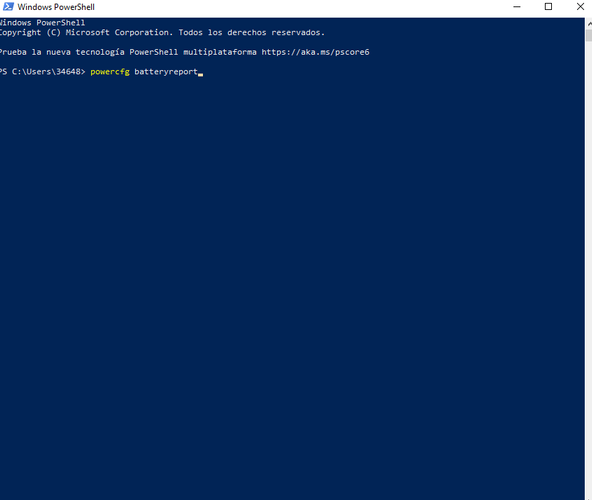
Sicherlich reagiert die Batterie nicht zu 100%, da sie eines der Elemente ist, die sich am schnellsten verschlechtern. Windows enthält eine Periodisierung der Akkuleistung, sodass wir den Abfall abschätzen und zukünftige Probleme vorhersehen können. Wir können auch herunterladen kostenlose Programme zur Überwachung . Einer der besten ist BatteryMon, mit dem wir die Downloadzeit oder -leistung analysieren können. Eine weitere, wenn auch einfachere Option ist BatteryCare, mit der Sie auch auf die auf Ihrem Computer verfügbaren Energiesparformate zugreifen können.
Die Software reagiert nicht
Bevor Sie zu einem Geschäft Ihres Vertrauens gehen, um einen anderen Akku zu kaufen oder die Anschlüsse des Computers auszutauschen, versuchen Sie Folgendes Lösungen, die sich auf die Software konzentrieren , die fehlschlagen, beschädigt oder veraltet sein können.
Am einfachsten ist es, zu überprüfen, ob Windows das Vorhandensein des Akkus erkennt. Klicken Sie dazu auf das Schaltfläche Start > Geräte-Manager . Es sollte eine Liste mit angezeigt werden „Batterien“. Wenn es nicht angezeigt wird, erkennt Windows es nicht.
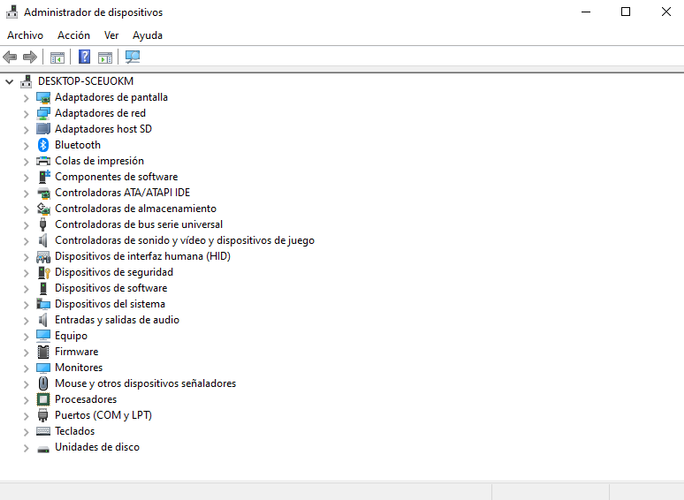
Wenn Windows den Akku erkennt, aber immer noch nicht auflädt, kann dies an Treiberproblemen liegen. Sie müssen auf die Batterie klicken und auswählen "Treiber aktualisieren" wo das System Sie selbst anleitet, sie auf die entsprechende Version zu aktualisieren. Ansehen "Microsoft Batterie mit ACPI-konformer Steuerungsmethode“ (kann einen ähnlichen Namen haben). Versuchen Sie zuletzt, alle Treiber zu deinstallieren und den Computer zu zwingen, sie zu erkennen, um sie neu zu installieren, indem Sie ihn wieder an das Ladegerät anschließen.
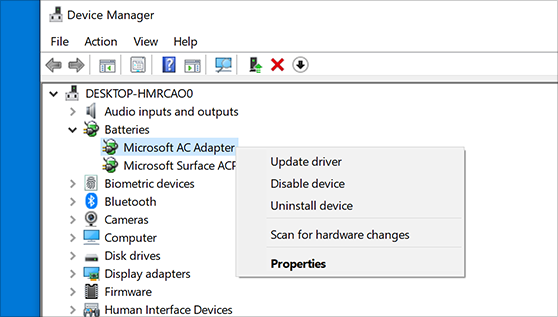 BIOS zurücksetzen und aktualisieren
BIOS zurücksetzen und aktualisieren
Unsere letzte Hoffnung liegt beim BIOS oder in den meisten Fällen speziell beim UEFI. Als erstes schalten Sie den Laptop ein und drücken die Taste, die uns führt das BIOS-Menü . Wenn Sie die Anweisungen des Computers aufbewahren, können Sie überprüfen, welche es war, obwohl die häufigsten Tasten F1, F2, F12, DEL und ESC sind.
Einmal im BIOS wählen wir „Exit“ oder „Save & Exit Setup“ und kehren Sie mit zu den Standardparametern zurück „Standard laden“ . Es bleibt nur, F10 zu drücken und zu drücken "Ja" damit die Änderungen gespeichert werden. Der Computer wird sofort neu gestartet.
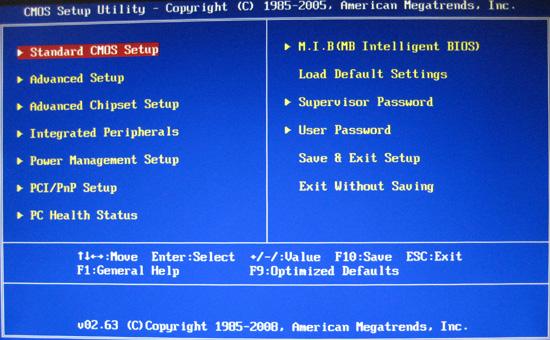
Nach Durchführung des obigen Vorgangs wird empfohlen, dies zu tun Aktualisieren Sie das BIOS, oder in den meisten Fällen . Wir können dies über eine auf dem Computer implementierte Software oder über USB und BIOS Flashback tun.